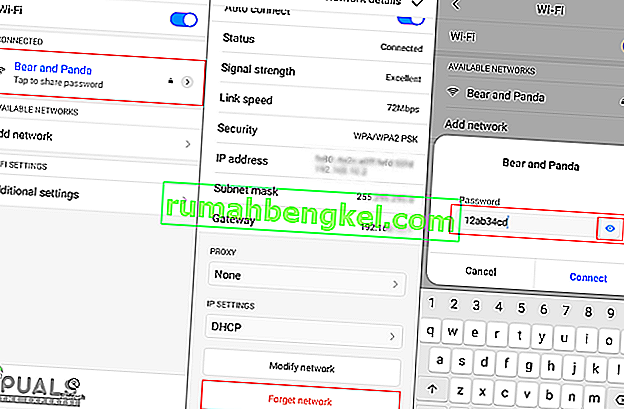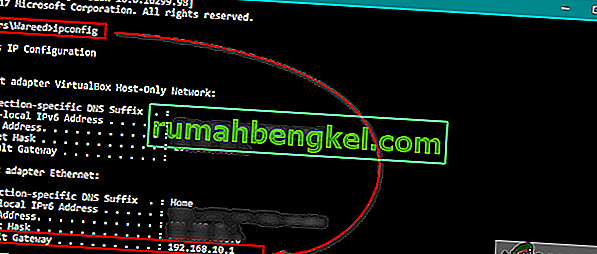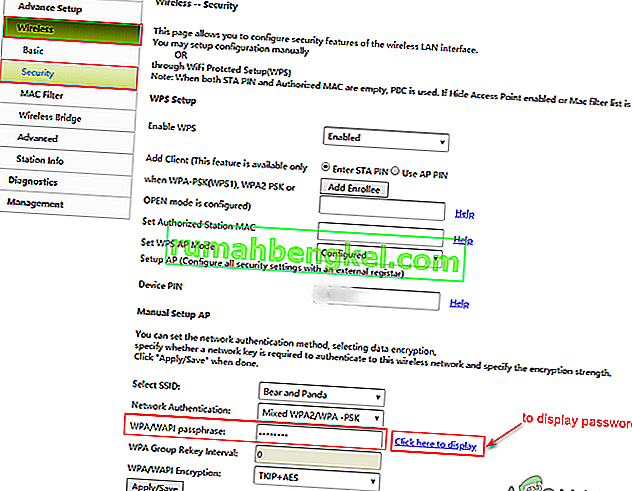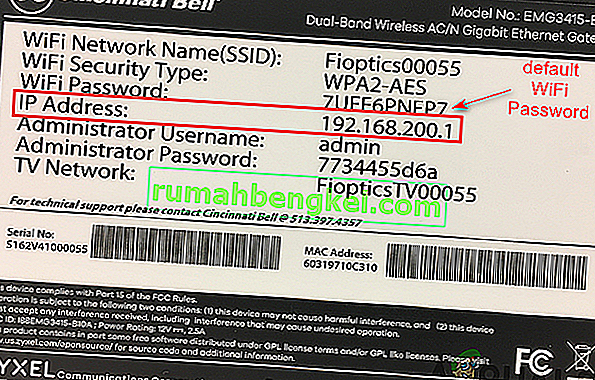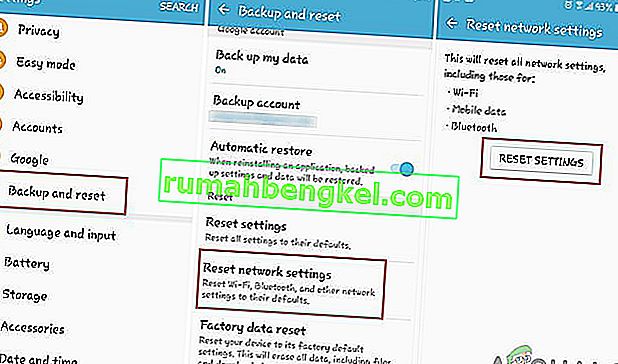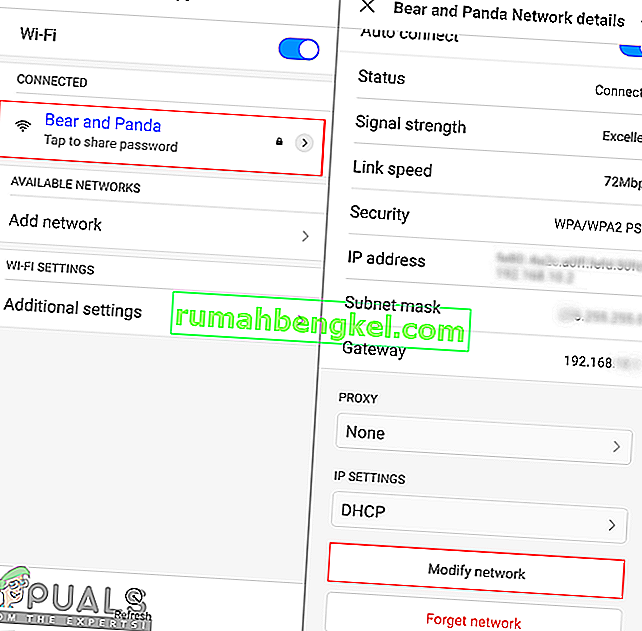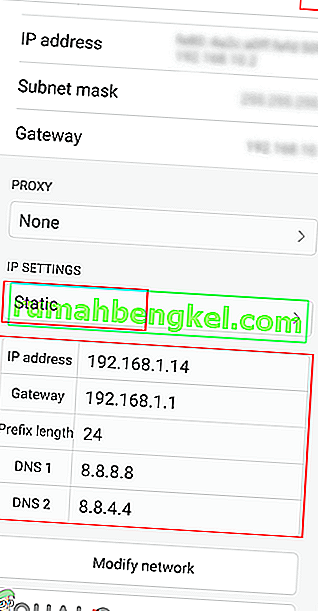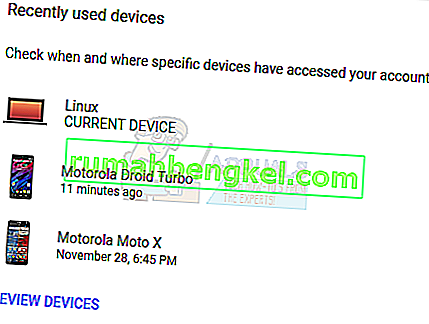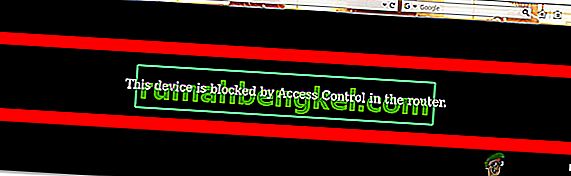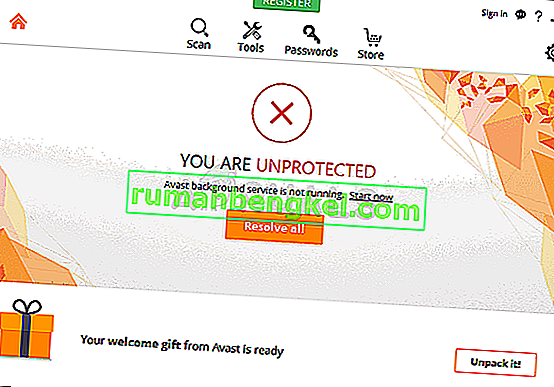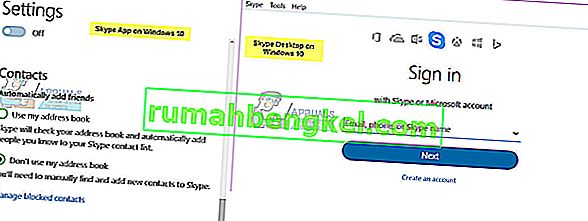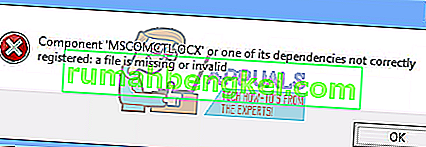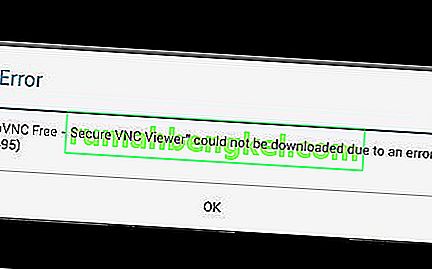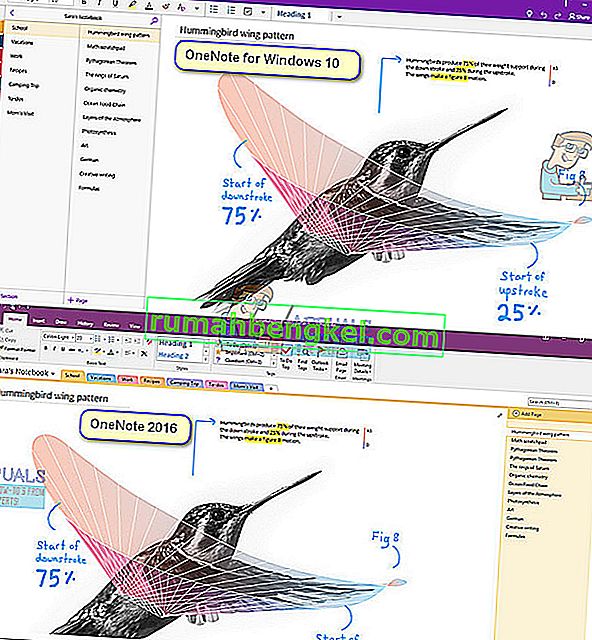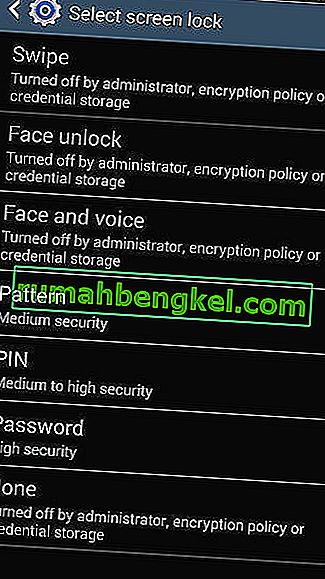Некоторые пользователи получают сообщение об ошибке «Произошла ошибка аутентификации » на своих телефонах Android всякий раз, когда они пытаются подключиться к сети Wi-Fi. Эта проблема может возникнуть как при добавлении новой сети, так и при добавлении существующей сети. В большинстве случаев это связано с неправильным паролем для сети Wi-Fi, но могут быть и другие возможности, о которых мы поговорим в этой статье.

Что вызывает ошибку аутентификации на Android?
Нам удалось обнаружить некоторые из наиболее распространенных причин, которые вызывают именно эту проблему. Мы сделали это, изучив различные отчеты пользователей и стратегии ремонта, которые они использовали для решения проблемы. Вот краткий список с типичными сценариями, которые могут вызвать это конкретное сообщение об ошибке:
- Неверный пароль. Как выяснилось, эта проблема чаще всего возникает, если пароль указан неверно. Если этот сценарий применим, вы можете решить проблему, введя правильный пароль в выбранной опции видимости.
- Сбои в сетевых настройках - в некоторых случаях эта проблема возникает из-за сетевых настроек вашего телефона, которые не позволяют вашему WiFI работать должным образом. Несколько пользователей, оказавшихся в аналогичной ситуации, сообщили, что им удалось решить проблему путем перезагрузки сети.
- Неверный IP-адрес. Иногда настройки IP-адреса DHCP не позволяют правильно настроить IP-адрес для сети WiFI. Большинство пользователей смогли решить эту проблему, используя статический IP-адрес для сетевых настроек.
Эта статья поможет вам различными способами решить « Произошла ошибка аутентификации ». Мы начнем с самого простого и простого метода к более подробному.
Метод 1: перепроверьте свой пароль для сети
Эта проблема в основном означает, что ваш пароль для сети неверен, из-за чего отображается сообщение об ошибке аутентификации. Вам необходимо убедиться, что вы ввели правильный пароль для своего Wi-Fi. Иногда ваш пароль сбрасывается на маршрутизаторе из-за сброса настроек маршрутизатора или настроек. Вам также следует проверить настройки маршрутизатора, чтобы проверить пароль в настройках беспроводной сети. Мы собираемся показать вам оба варианта, чтобы проверить и подтвердить, что ваш пароль правильный, выполнив следующие шаги:
- Зайдите в настройки телефона и нажмите Wi-Fi .
- Нажмите на имя сети WiFi, которая выдает ошибку, а затем выберите опцию « Забыть сеть» .
Примечание . На некоторых телефонах необходимо нажать и удерживать имя сети, а затем выбрать параметр «Забыть сеть».
- После этого крана в сети Wi - Fi, обеспечивает пароль и убедитесь , что значок пароля шоу проверяется на пароль во время набора текста.
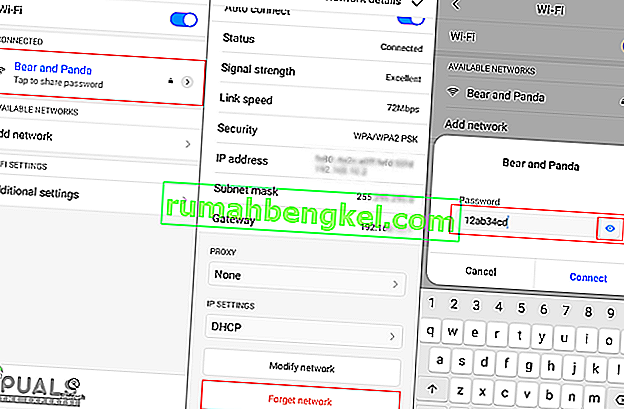
- Если ошибка по-прежнему отображается, проверьте настройки маршрутизатора, чтобы подтвердить пароль.
- Вы можете ввести IP-адрес 192.168.1.1 в браузере своего компьютера и указать имя пользователя и пароль для входа.

Примечание . Вышеупомянутый IP-адрес используется по умолчанию для большинства, вы можете найти свой, набрав эту команду « ipconfig » в cmd.
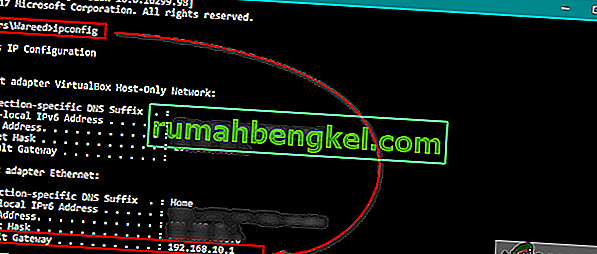
- После того, как вы вошли в систему, перейдите в Wireless> Security и проверьте свой пароль.
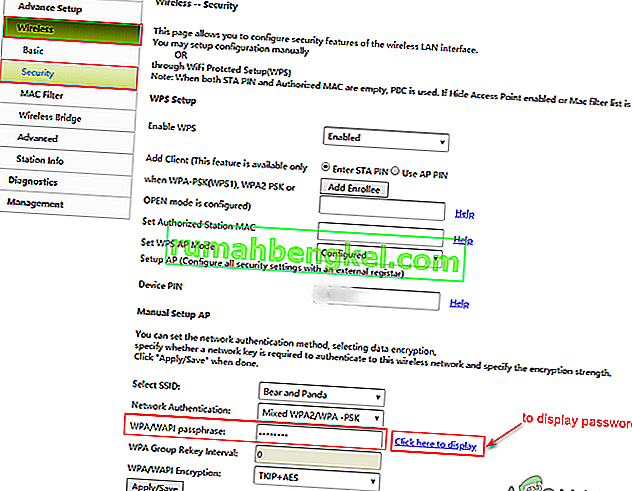
- Некоторые маршрутизаторы также имеют логин и пароль Wi-Fi, указанные на задней панели маршрутизатора, как показано ниже:
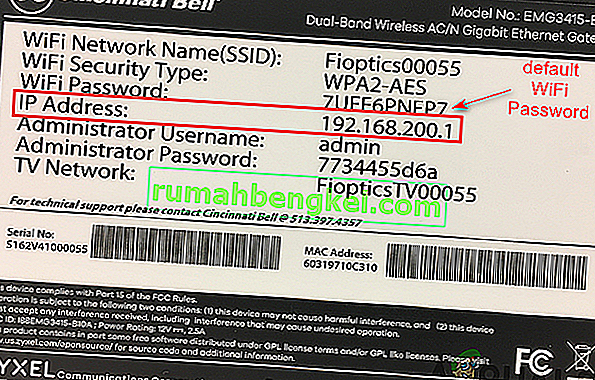
Метод 2: включение режима полета
В большинстве случаев соединение на телефоне дает сбой и требует быстрого обновления. Включение ON режима полета будет временно отключить все подключения устройства. Вы можете просто сделать это, переместив панель уведомлений на главном экране и коснувшись параметра « Режим полета». Если у вас нет этой опции, вам нужно перейти к настройкам вашего телефона или использовать кнопку питания, чтобы перейти в режим полета. После включения ON в режиме полета, подождите 30 секунд , а затем снова включите его OFF , используя тот же метод. После применения этого метода вы можете попробовать подключиться к своей сети Wi-Fi.

Метод 3: сбросить настройки сети
Есть вероятность, что настройки сети на телефоне могут сбиться. Иногда неправильные настройки сети могут испортить сеть Wi-Fi. Несколько пользователей, оказавшихся в подобной ситуации, решили эту проблему, сбросив настройки сети. Вы можете сбросить настройки сети, выполнив следующие действия:
- Перейдите в настройки телефона и откройте « Резервное копирование и сброс» .
- Прокрутите вниз и нажмите на опцию Сбросить настройки сети .
- Теперь нажмите на « Сбросить настройки» и подтвердите действие.
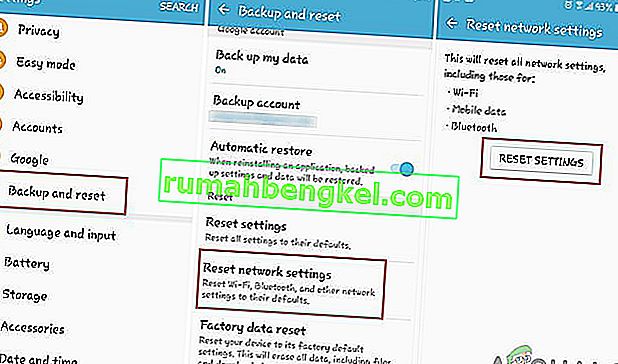
- После сброса настроек сети снова подключите сеть WiFi.
Метод 4: настроить IP-адрес
Иногда причиной могут быть настройки IP, используемые для подключения к Wi-Fi. Если конфигурация IP неверна, маршрутизатор не разрешает доступ в Интернет. В этом методе мы изменим настройки подключения к сети Wi-Fi и попробуем статический IP-адрес, чтобы заставить его работать, выполнив следующие действия:
- Зайдите в настройки телефона и нажмите на опцию WiFi .
- Теперь нажмите на имя сети Wi-Fi, которая выдает ошибку, затем выберите Изменить настройки.
Примечание . На некоторых телефонах необходимо нажать и удерживать имя сети, а затем выбрать параметр изменения.
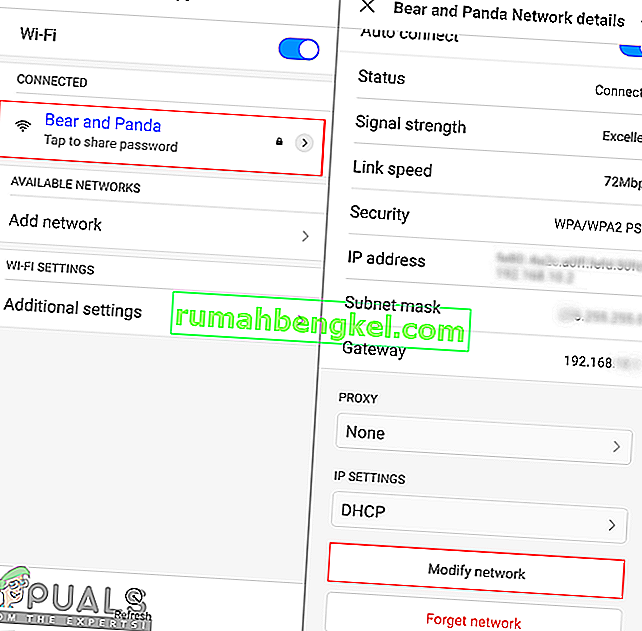
- Установите флажок « Показать дополнительные параметры», если он доступен, или вы можете напрямую изменить настройки.
- Коснитесь настроек IP и выберите для него Статический .
- Прокрутите вниз и измените IP-адрес на « 192.168.1.14 ». Последняя цифра может быть изменена на любое число от « 1 » до « 255 ».
- Другие параметры и номер DNS должны быть такими же, как показано ниже:
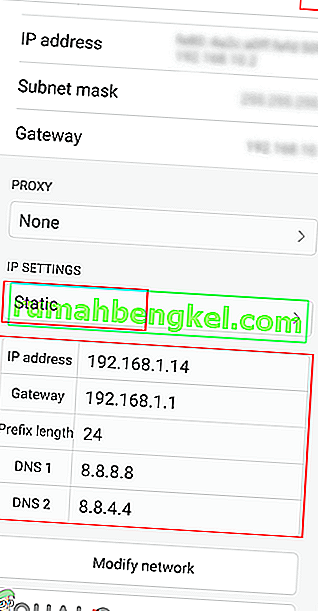
Примечание : настройки различаются для каждой сети, поэтому вы также можете скопировать эти настройки с других устройств, подключенных к той же сети, выполнив указанные выше действия.
- После этого нажмите « Подключиться» и дождитесь подключения сети.